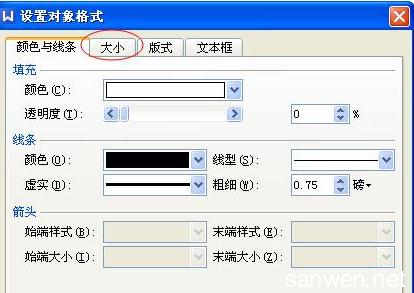当大家觉得CAD图纸中的图框大小不合适的时候,我们是可以修改的。下面是小编带来关于CAD图框的尺寸如何修改的内容,希望可以让大家有所收获!
CAD图框的尺寸修改的方法
打开Auto CAD ,新建一个绘图的界面,一定是要有图框的哦!下面就是我画的CAD做到示范,像下面的图中图框和图。
上面的图中,图框和图的比例就是不对的,我们需要来进行调整。在键盘上我们按下左下角的'S'和'C‘就会出现和我下面图中一样,就说明你输入就是正确的。
再接着我们按下键盘右边的回车键’Enter‘键或者鼠标上的左键、还有空格键都是可以的,会出现下面的选择对象。
按住鼠标左键,移到你想缩小或者放大的图框上,往下移动,会出现端点位置,这个就是你要缩小放大的图形的端点 位置。
确定要放大缩小的位置好后,按下确定这时候会出现让你设置大小的比例。按照自己的画图需要,输入你要放大缩小的比例按回车、空格、或者鼠标左键。

下面的图形就是我调整好图框的比例的图,调整好图框后会方便我们打印图纸,和便于查看图框内容,整齐、美观。
 爱华网
爱华网